Om du tidigare använde RSS-flöden från Google News från 2016 eller tidigare, insåg du förmodligen att saker har förändrats mycket sedan dess.
2017 tillkännagav Google att de skulle avskaffa gamla RSS-prenumerations-URL: er senast den 1 december 2017. Instruktioner för att skaffa de nya RSS-flödena gavs i Googles produktforum, men instruktionerna verkar inte längre fungera eftersom RSS-alternativ inte finns någonstans finns på Google News-sidor.
Trots detta finns det fortfarande ett smutsigt sätt att ställa in RSS-flöden för dina nyhetssökningar. Och om det inte fungerar för dig kan du åtminstone börja använda Google Nyheter som liknar en RSS-läsare.
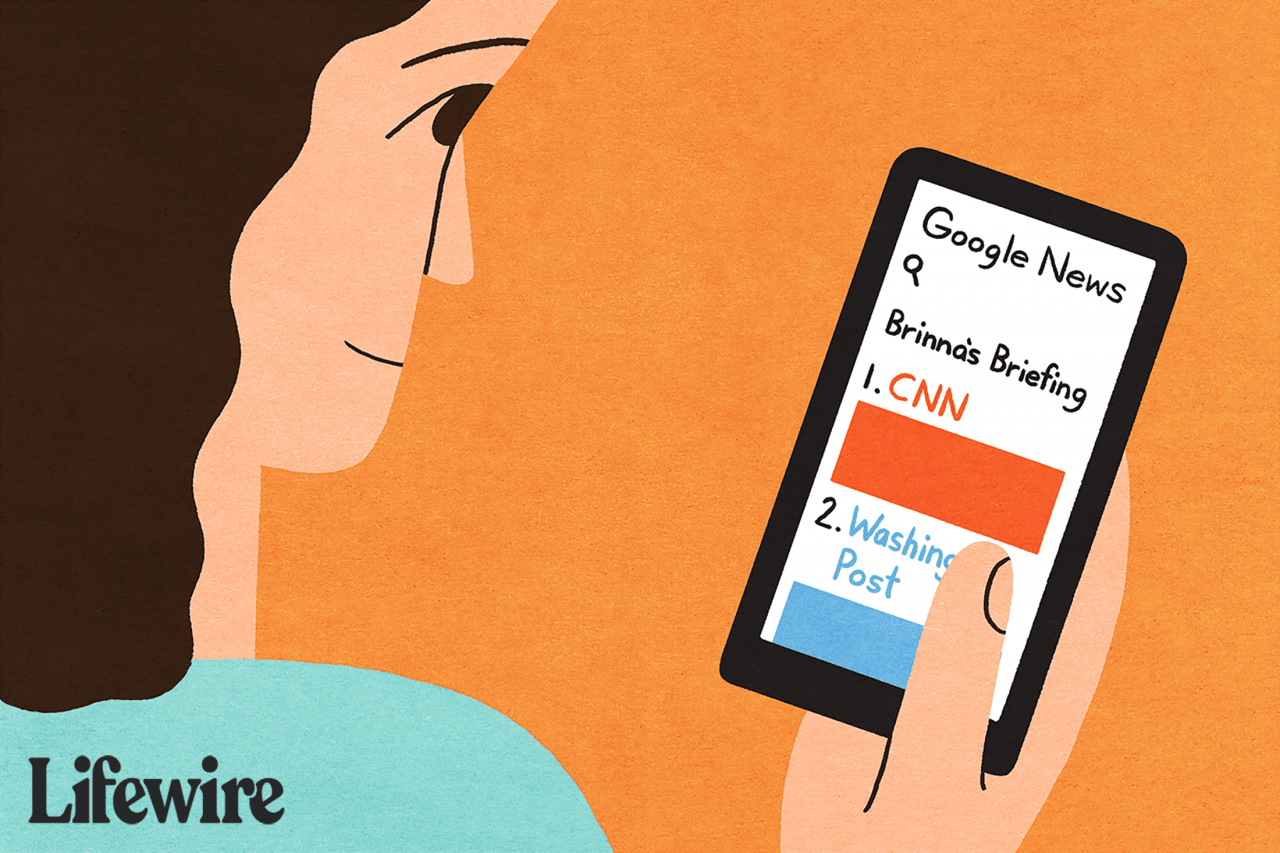
Lifewire / Maddy Price
Leta inte efter RSS-flöden i Google Nyheter
Tidigare var det enkelt att lägga till ett RSS-flöde i en kategori eller sökning i Google Nyheter. Tyvärr, eftersom ändringarna Google News har gått igenom, kan det vara svårt att hitta RSS-flöde ... eftersom du måste titta på en oväntad plats - Googles sökresultat. Så här ställer du in ett RSS-flöde för Google Nyheter:
-
Gå till www.google.com och sök efter ämnet du vill skapa ett RSS-flöde för. I det här exemplet använder vi Kostrådgivning.
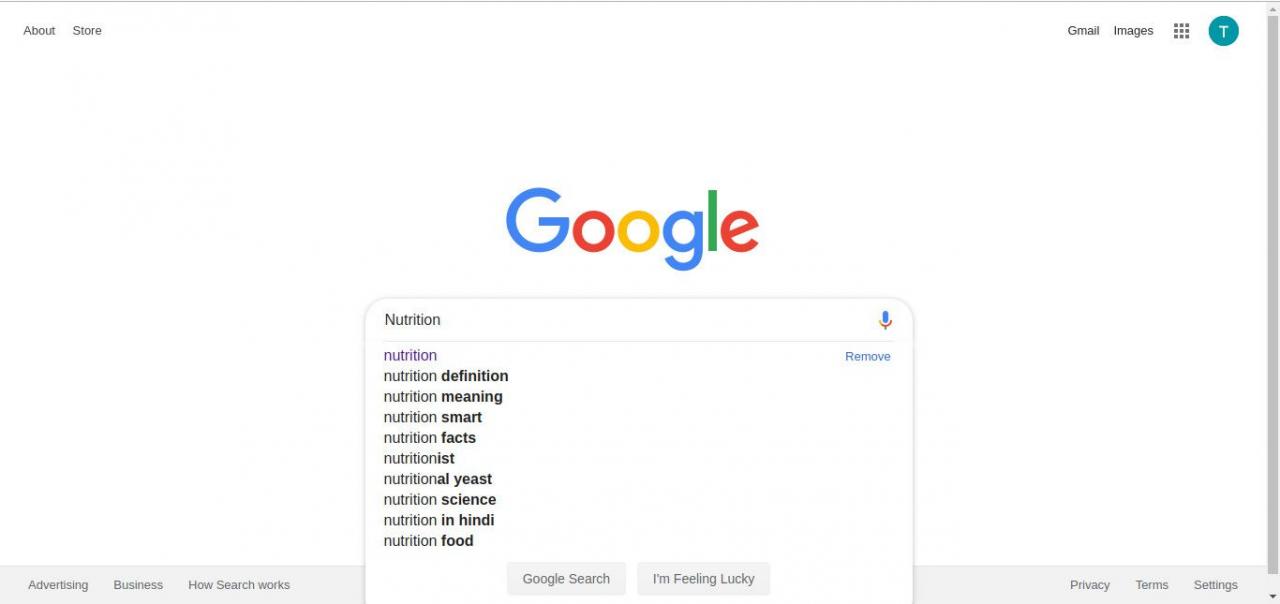
-
På sökresultatsidan som visas väljer du Blogg fliken.
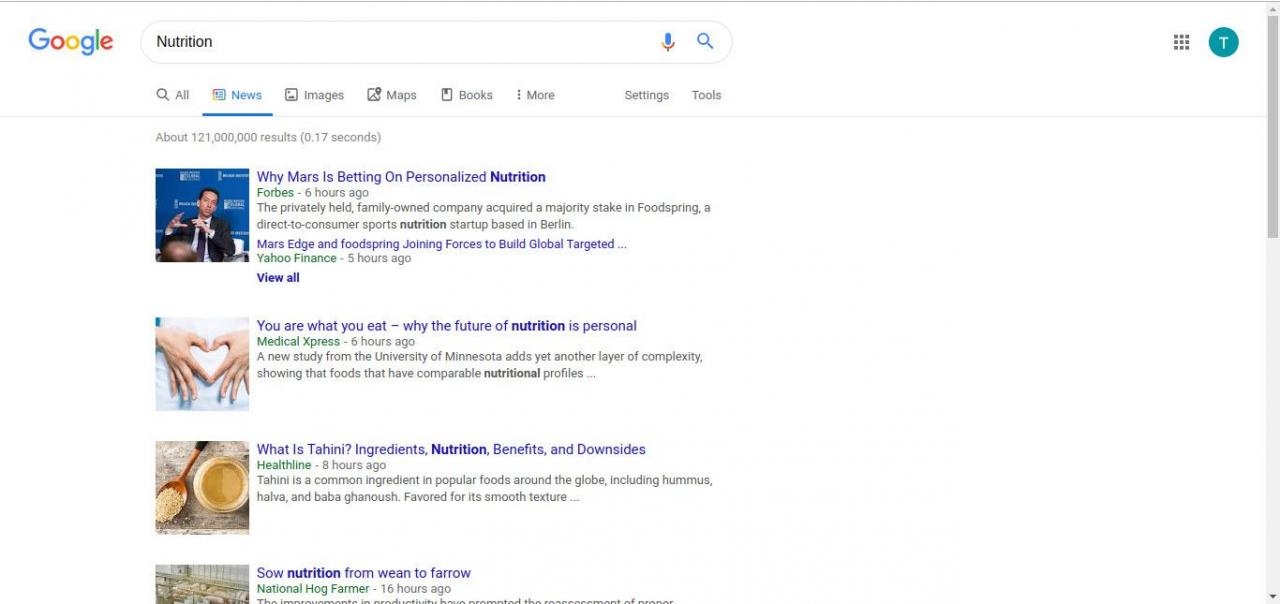
-
Bläddra till botten av nyhetsresultaten och tryck på Skapa varning.
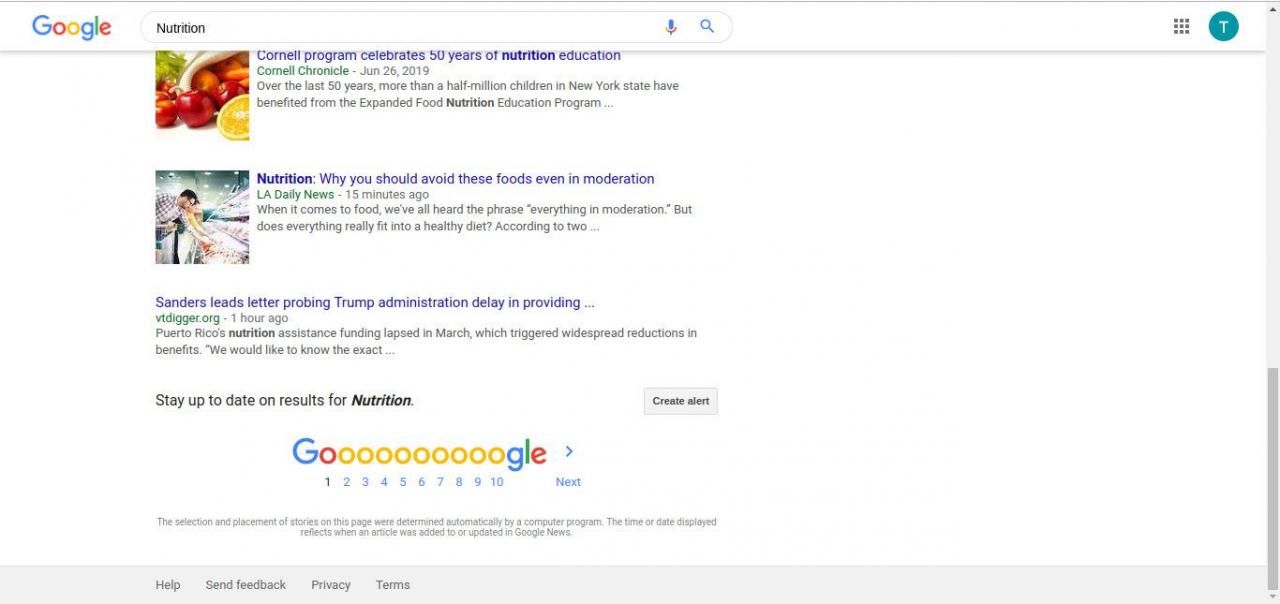
-
Se till att logga in på ditt Google-konto först på sidan Varningar. Sedan Välj Visa alternativ mot toppen av sidan.
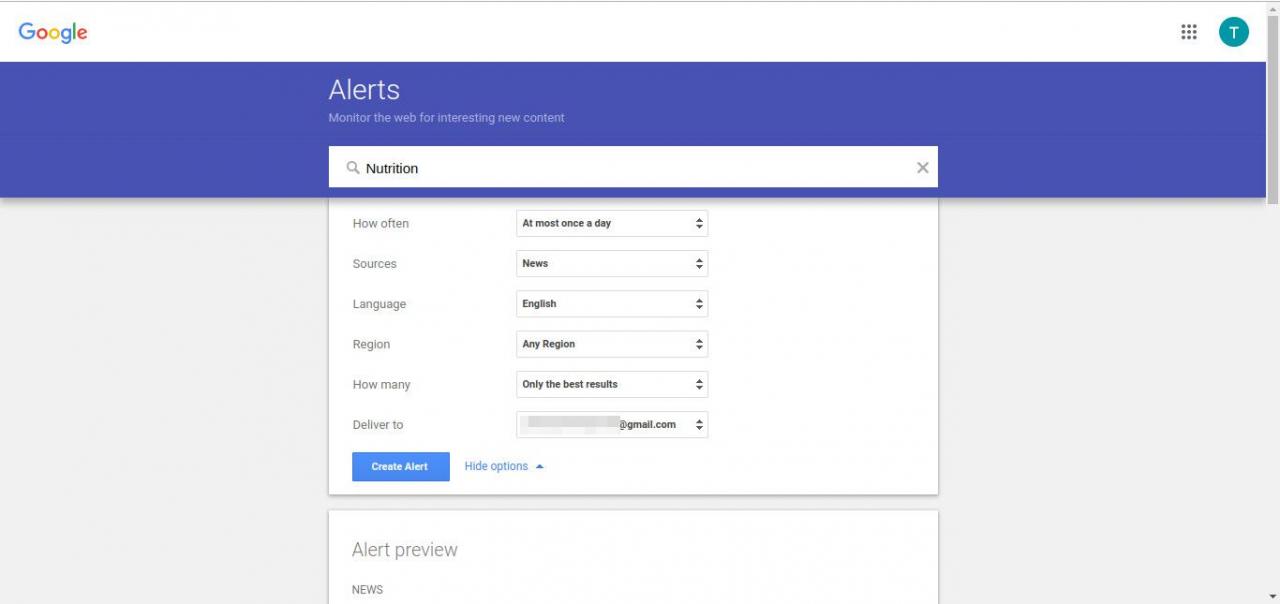
Du kan också gå direkt till Google Alerts för att skapa ett RSS-flöde för alla ämnen, inklusive nyheter.
-
Bredvid Hur ofta, plocka Som-det-händer.
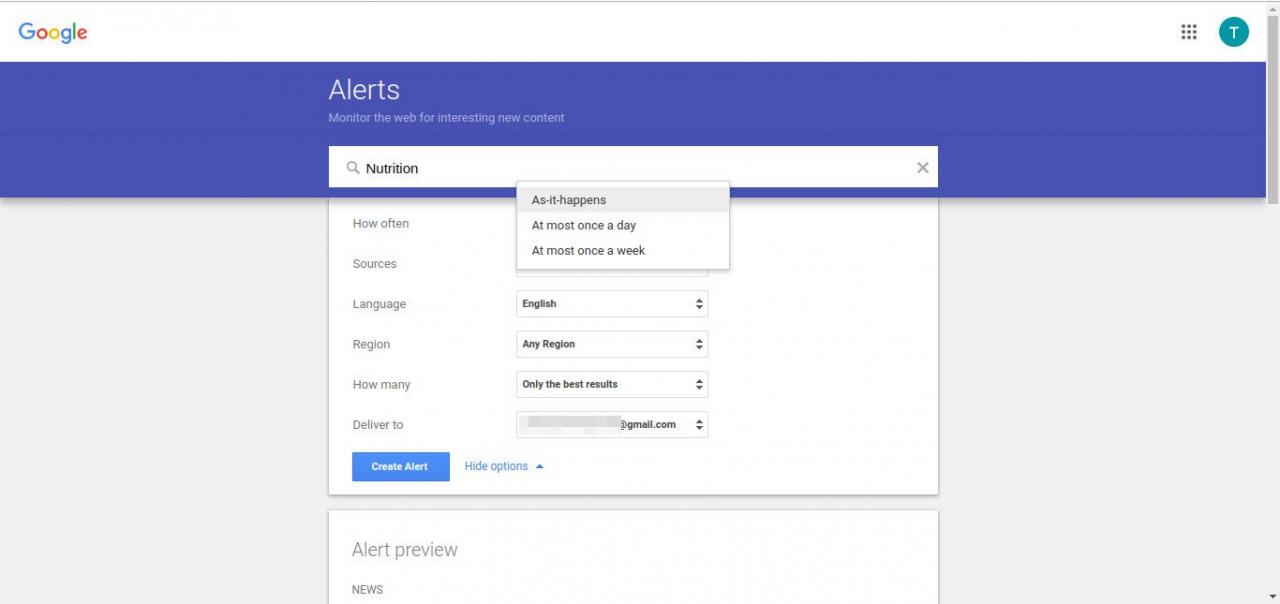
-
Från Leverera till rullgardinsmeny, välj Rssflöde. Det finns också andra alternativ som du kan anpassa i listrutorna i det här avsnittet.
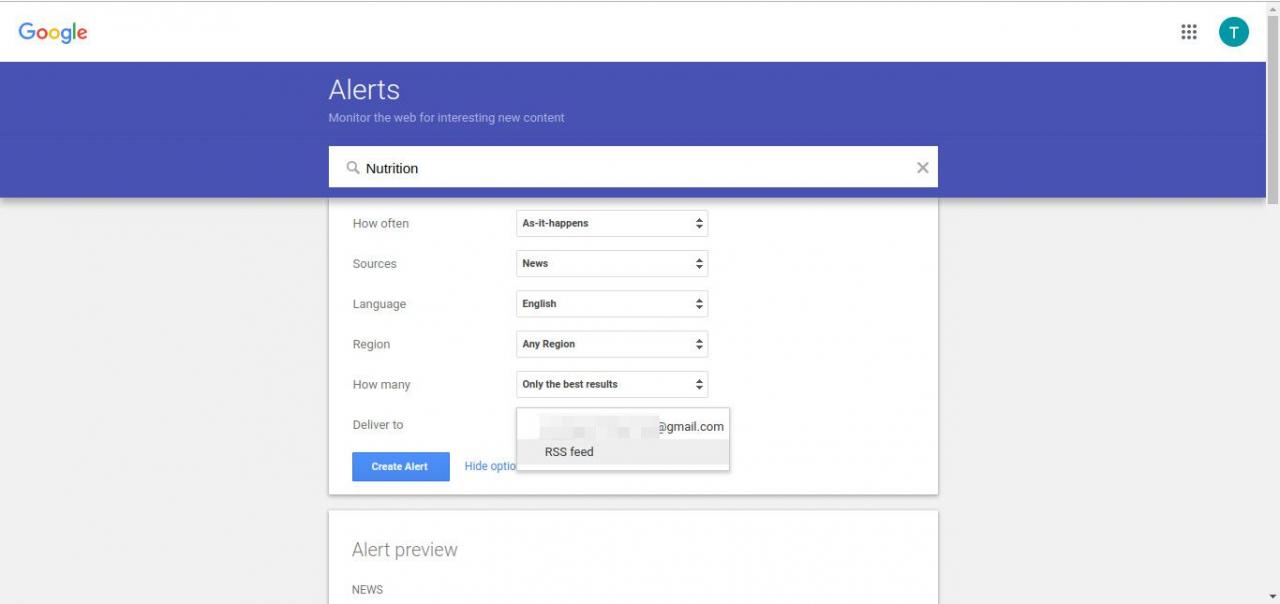
-
När du är nöjd med allt, tryck Skapa varning.
-
Sedan kan du välja RSS-ikonen på nästa sida för att kopiera HTML till din flödesläsare.
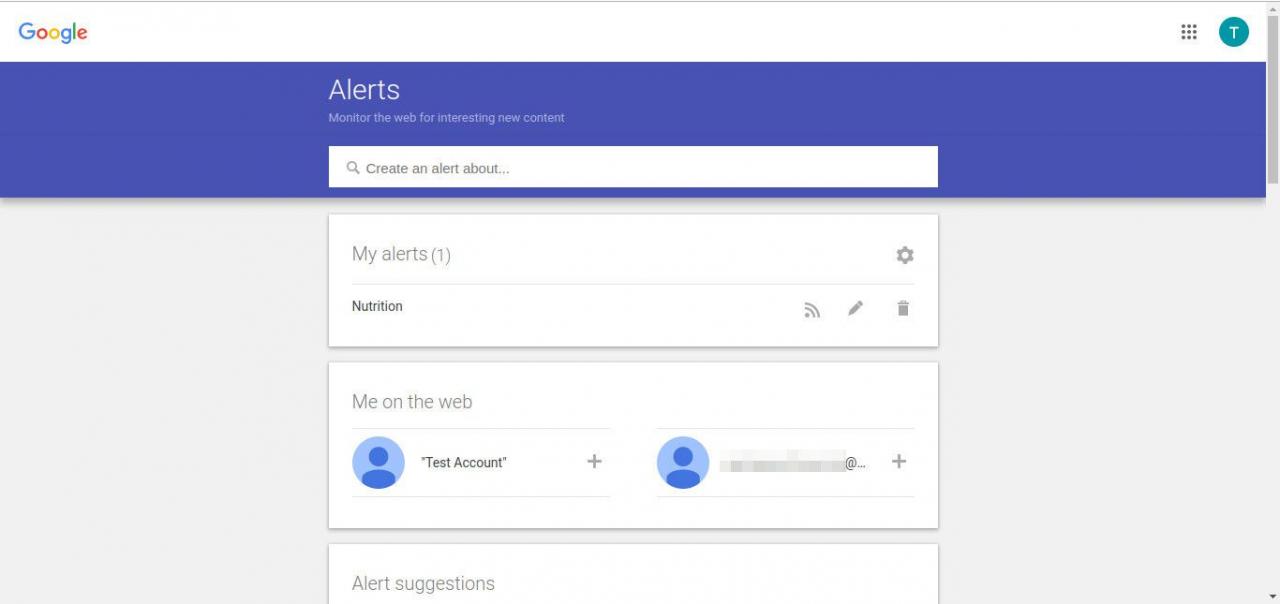
Logga in på ditt Google-konto, få tillgång till Google News och sök efter ett ämne
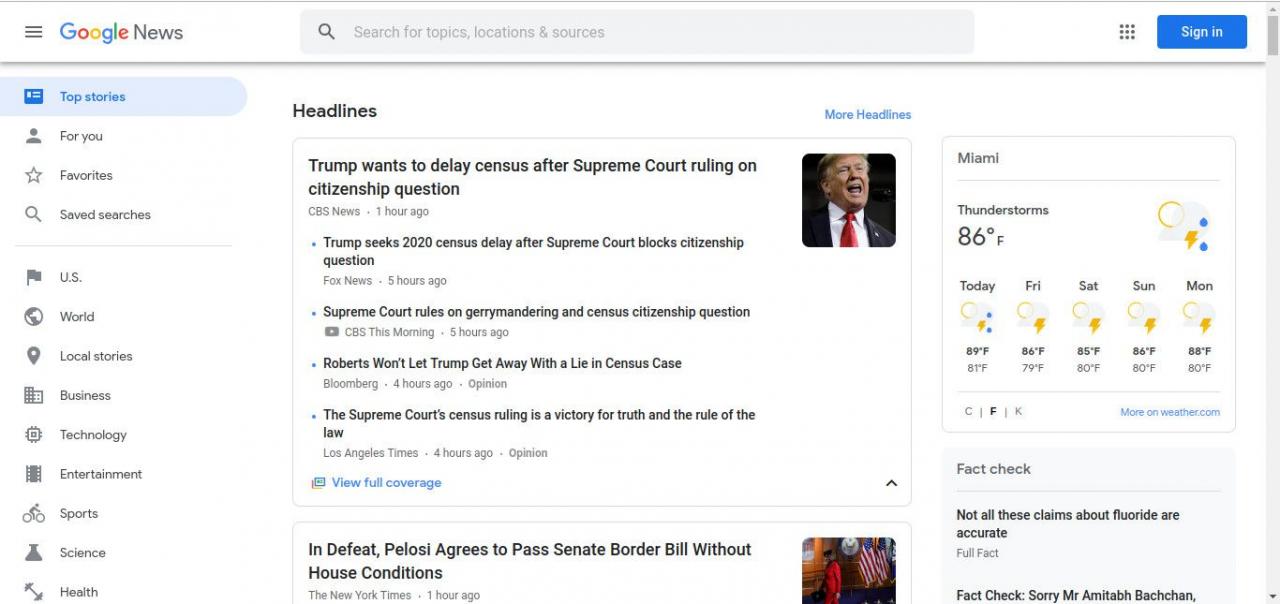
Att använda Google News är egentligen ganska enkelt. Så länge du använder den medan du är inloggad på ditt Google-konto kommer alla dina data att lagras där, vilket innebär att du kan använda den nästan exakt som en RSS-läsare.
Logga in på ditt Google-konto i en webbläsare (eller skapa ett nytt Google-konto om du inte har ett ännu). Navigera till News.Google.com.
Du kan antingen klicka på kategorisektionerna i vänster sidofält eller använda sökfältet högst upp för att skriva in ett nyckelord eller fras som du vill leta efter nyheterna efter. För några av de breda kategorierna som visas i vänster sidofält (som Business, Technology, Entertainment, etc.) ser du underkategorier visas i en horisontell meny högst upp i deras resultat, som du kan klicka för att filtrera bort allt annat .
Om du är mer intresserad av berättelser om ett mycket specifikt ämne (i motsats till en bredare kategori) kan det vara bra att söka efter en exakt fras istället för bara ett ord. För att söka efter en exakt fras, inkludera citattecken runt frasen.
Du behöver inte heller söka efter bara ett objekt åt gången. Den verkliga kraften i Google News är att du kan söka efter flera objekt.
Om du vill söka efter flera objekt skriver du in ordet "ELLER" mellan objekten, men inte citattecken.
- Exempelvis: "Dallas Cowboys" ELLER "Houston Texans"
- Resultat: Nyhetsartiklar eller blogginlägg som antingen innehåller frasen "Dallas Cowboys" eller "Houston Texans"
Ibland vill du se till att två fraser finns i en enda artikel. Detta görs på samma sätt som att söka efter flera objekt, bara du skriver in ordet "OCH" istället för "ELLER".
- Exempelvis: "Dallas Cowboys" OCH "Houston Texans"
- Resultat: Alla nyhetsartiklar eller blogginlägg som antingen innehåller både frasen "Dallas Cowboys" och frasen "Houston Texans" i samma artikel eller blogginlägg
Google kommer sedan att söka igenom alla webbplatser som de har klassificerat som nyheter och få tillbaka resultat för din sökning.
Följ och prenumerera på ett ämne
På samma sätt som att söka och lägga till ett RSS-flöde i din RSS-läsare kan du helt enkelt välja Följ högst upp i ditt ämne för att lägga till det i ditt Google-konto.
-
Öppna Google Nyheter. Sidan är annorlunda än Blogg fliken i din vanliga Google-sökning.
-
Välj ett ämne från sidomenyn som du vill följa. Du kan också söka efter ett mer specifikt ämne.
-
När du kommer till ämnesresultaten, leta reda på och tryck Följ strax ovanför listan.
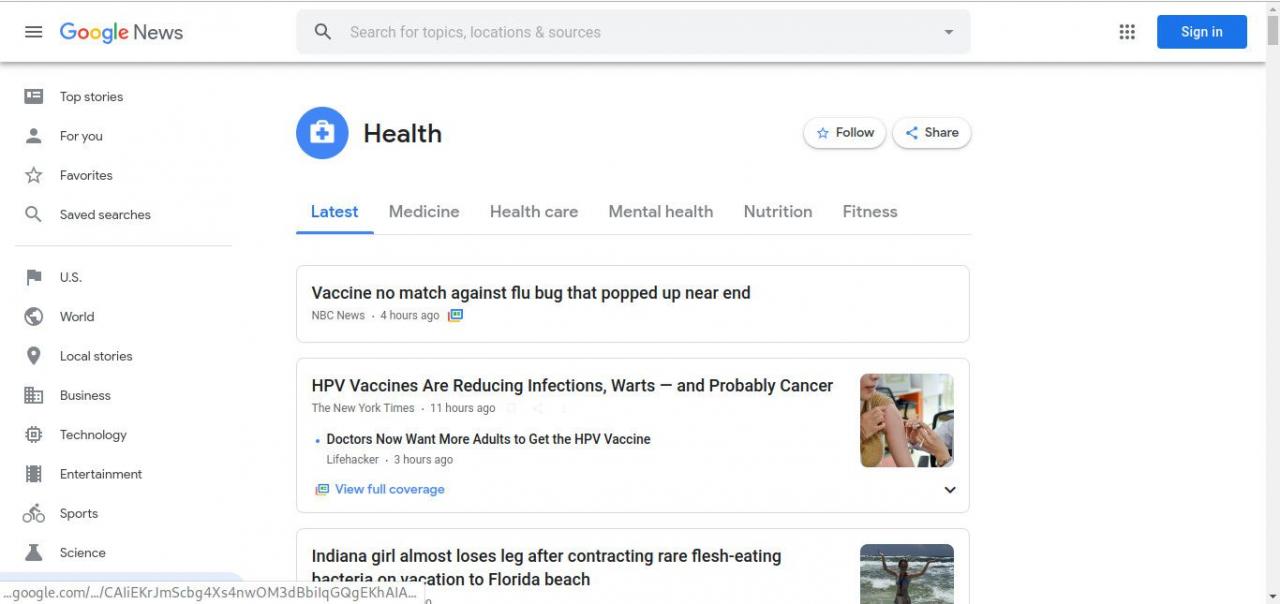
-
När den blå starten är ifylld följer du ämnet och du får regelbundna uppdateringar om det. Du kan alltid välja Följ igen för att sluta följa det också.
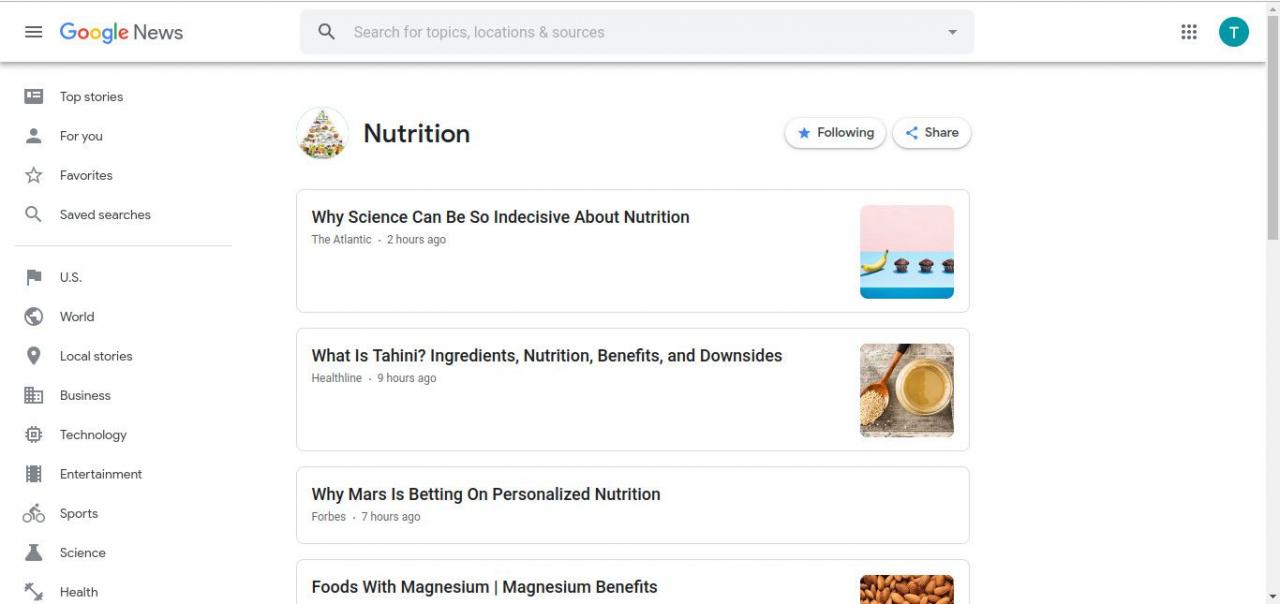
Spara berättelser för att läsa senare och anpassa din nyhetsupplevelse
Allt du behöver göra för att läsa en berättelse är att klicka på den och den öppnas i en ny flik. De flesta RSS-läsare har en sparfunktion som låter användare bokmärka historier för att se dem senare, och Google News gör det också.
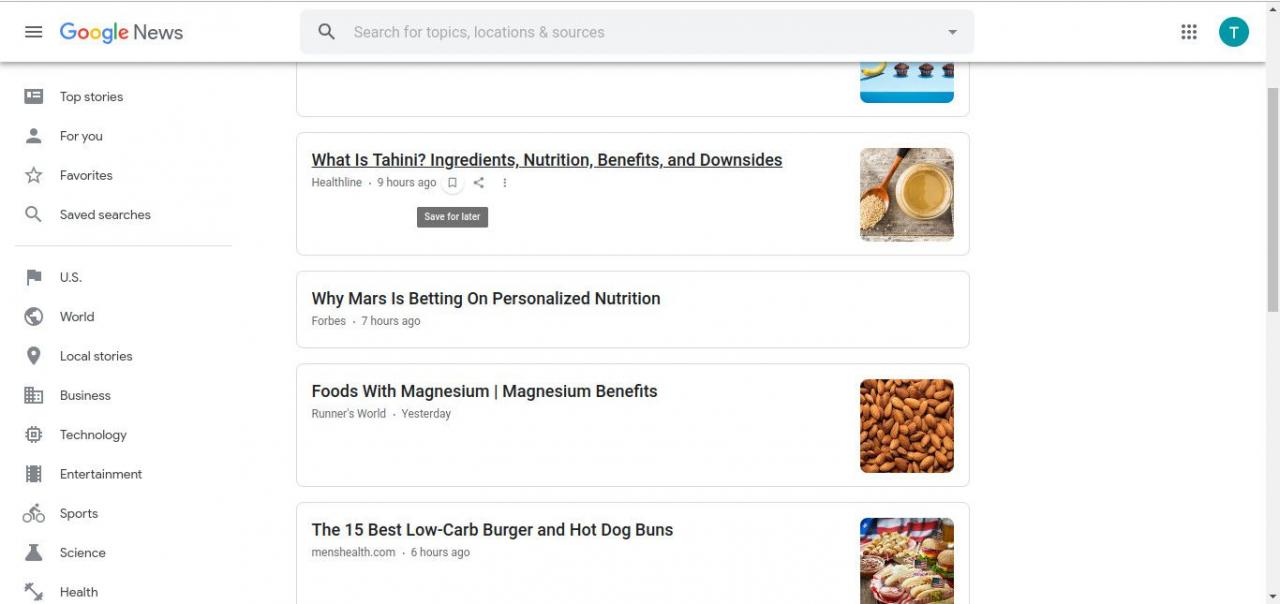
Håll markören över vilken rubrik som helst och leta efter bokmärke ikon. Tryck på den för att spara den senare.

Du kan också välja tre vertikala prickar ikonen för att berätta för Google vad du gör eller inte gillar. Du kan välja att:
- Se fullständig täckning för ytterligare information från andra källor om samma historia;
- Dölj alla berättelser från den specifika källan;
- Gilla historien för att få fler historier som den; och
- Ogillar historien för att få mindre berättelser som den.
Visa dina ämnen och sparade berättelser under favoriter
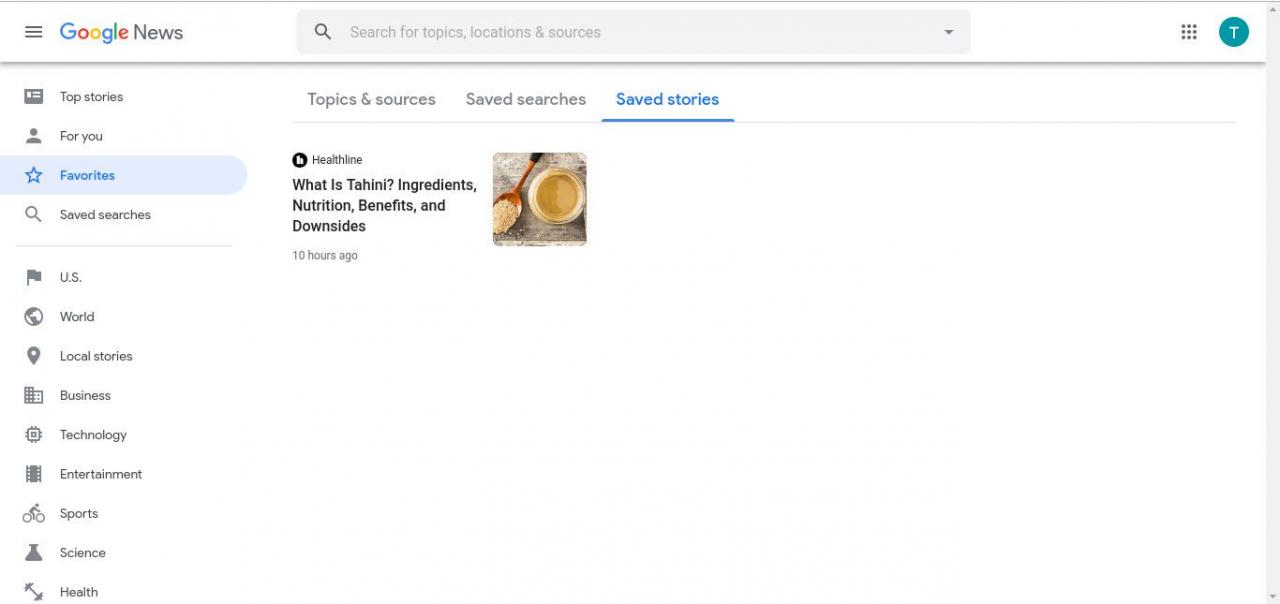
Välj om du vill se alla rubriker för de ämnen du prenumererar på och berättelserna som du sparade senare i föregående steg Favoriter i den vänstra sidofältet.
Dina ämnen visas som kort under Ämnen och källor flik. För att se dina sparade berättelser, använd den horisontella menyn högst upp för att navigera till Sparade berättelser.
Ladda ner Google News-appen
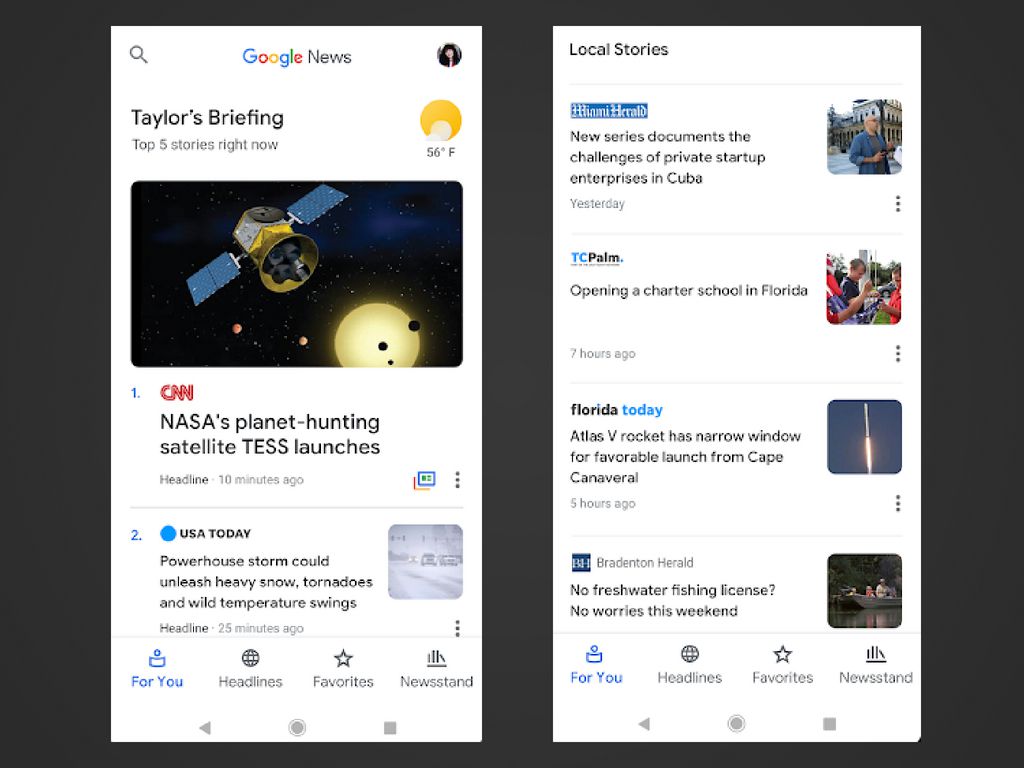
Google News är ännu kraftfullare och roligare att använda på mobila plattformar med den officiella appen för iOS- och Android-enheter.
Ta med dig dina nyheter när du är på språng, se nyheter från de ämnen du är intresserad av, spara berättelser för senare och anpassa hela din nyhetsupplevelse precis som du skulle göra i en RSS-läsare. Med Google Nyheter behöver du inte ens läsare - du behöver bara använda den som en!
